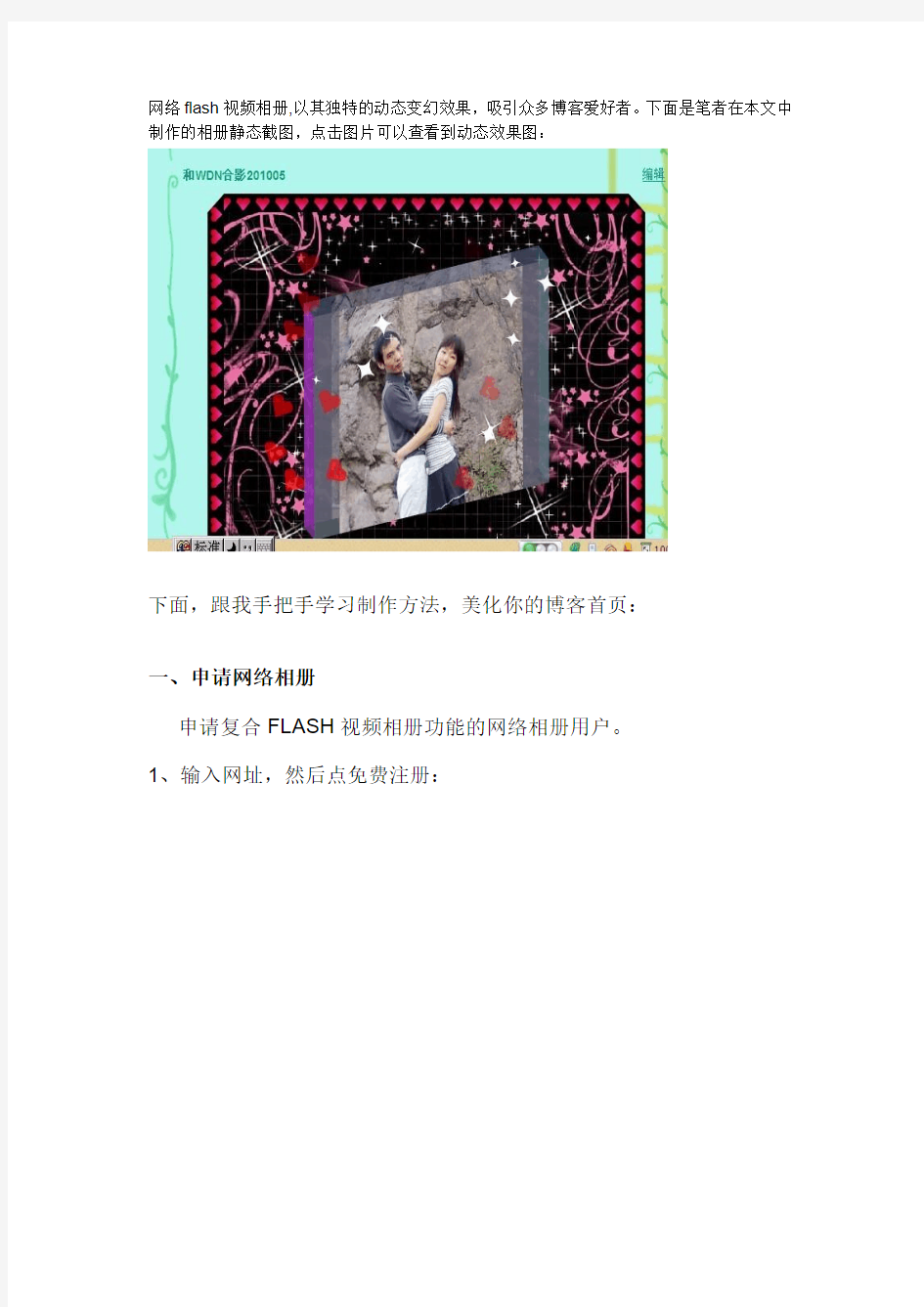

网络flash视频相册,以其独特的动态变幻效果,吸引众多博客爱好者。下面是笔者在本文中制作的相册静态截图,点击图片可以查看到动态效果图:
下面,跟我手把手学习制作方法,美化你的博客首页:
一、申请网络相册
申请复合FLASH视频相册功能的网络相册用户。
1、输入网址,然后点免费注册:
2、填写注册页面,完成后点击提交(记住用户名和密码):
3、您的网络相册首页:
4、相册登陆窗口,现在没有图片,不必进入:
二、上传图片
上传您要制作视频相册的图片。
1、按图示点上传:
2、上传图片操作窗口。点击查找:
3、找到并选择您的图片:
4、图片列表窗口。点击下一步(NEXT):
5、待上传图片报告。继续下一步并选择目标相册:
6、图片上传中:
7、完成后按图示操作,制作您需要的相册:
三、制作相册
1、选择相册属性:
2、根据个人喜好,设置选项(非必选):
3、添加图片:
4、相册封面预览图:
5、选择图片并添加:
6、添加成功后,自动弹出相册,点保存并获取代码:
四、获取代码
1、点保存并获取代码:
2、点击代码窗下方的复制按钮,复制代码:
3、复制成功提示。不要重启计算机,继续下面的操作。
五、将相册镶入博客。
1、登陆您的网易博客:
2、进入自定义模块设置,点“设置首页内容”:
3、点击“添加自定义模块”链接:
20款电子相册制作软件 1、 ANVSOFT Flash Slide Show Maker 2.50_汉化绿色特别版_Flash相册创建的软件ANVSOFT Flash Slide Show Maker 是一款Flash相册创建软件,可以让用户将多张照片转变为一个flash相册,并保存成swf文件,用户还可以在相册中加入背景音乐。 2、 AS系列·相册传送带 1.4.8绿盟绿色版_支持在多个网络相册之间进行图片传递是一款支持在多个网络相册之间进行图片传递的工具,它不仅提供了常规的网络相册协议等登录功能,还能随时登录网络相册直接浏览相册内的图片、修改图片信息。 3、 AlbumUp v0.4_56和163相册批量上传工具,目前所支持的相册服务器:网易(https://www.doczj.com/doc/3e9738630.html,)56(https://www.doczj.com/doc/3e9738630.html,)AlbumUp,图形界面的相册批量上传工具,可以同时设置多个上传任务,对于网易(163)没有一次30M的限制。 4、 Flash相册制作大师 V2007 3.2绿盟绿色版 Flash相册制作大师让您将喜爱的照片在一分钟之内转换成精彩的Flash动画。整个过程操作简单,只要选择好我们给您提供的模板,添加您的照片即可导出SWF文件。 5、拍拍乐影像家园 V2007 07041001绿盟绿色版_基于客户端管理的网络相册发布软件拍拍乐2006 全球首款集成聊天功能的网络相册发布软件,它专为网络贴图而设计,鼓励用户外链其上传的照片,并提供了专用的网络贴图工具--照片万能贴.网络相册服务不限空间、不限流量。
6、易用华丽的数码相册 PicaJet Free2.5.456 绿色版 PicaJet 是一个简单易用的数码相册。PicaJet 界面华丽,使用简单,功能适用。另外还能: 1、导入管理你的相片;2、轻松地查看并寻找你的相片;3、只需点击一下就可以修正相片问题;... 7、围天相册制作平台 V1.5 方便实用的相册制作软件,是制作家庭生活影集或摄影艺术家展示自己作品极佳的工具。本程序可以快速地把大量现有的图片文件打包到一个执行文件中,生成一个可以方便传播交流的相册程序。 7、 PhotoFamily V3.0_多国语言绿色版_无需任何专业技能制作漂亮的电子相册 PhotoFamily是一款全新的图像处理及娱乐的软件,它不仅提供了常规的图像处理和管理功能,方便您收藏、整理、润色您的相片,更独具匠心地制作出了有声电子像册,使您寂寞的相片动起来,给家庭带来无限情趣。 8、 PicaJet Free Edition V2.5.480_多国语言绿色版_简单易用的数码相册PicaJet 是一个简单易用的数码相册。PicaJet 界面华丽,使用简单,功能适用。另外还能:1、导入管理你的相片;2、轻松地查看并寻找你的相片;3、只需点击一下就可以修正相片问题。 9、 FxFoto 5.0.066绿色版_一个独特的数据照片的组织、归档、增强和创建相册的工具一个独特的数据照片的组织、归档、增强和创建相册的工具,它具有自动地扫描和组织照片,简单容量地从数码相机获得照片,用多种简单的工具修正和提高数字照片,为照片增加边框、文字和绘画,创建多照片拼图和幻灯片演。
翻页相册动画制作方法 一、作相册的外包装 1、打开ps,单击【文件】→【新建】,数据设置:宽度为600px、高度为500px、分辨率为7 2、背景为透明。 2、用矩形选框工具在图层1上拉一个选区,选区形状如下图。执行【选 择】→【修改】→【平滑】命令,半径设为15。(执行【平滑】命令目的是把选区的角变成圆角)。
3、点【编辑】→【填充】→【图案】,选择“红色纹理纸”图案填充到选区,并执行【图像】→【调整】→【亮度/对比度】命令设置亮度为42、对比度为81。以上做的是相册外包装的皮革面。 4、单击图层面板上的【创建新图层】按钮,新建图层 2.执行【选择】→
【修改】→【羽化】命令,半径设为3px。将前景色设为白色,执行【编辑】→【描边】命令,设置宽度为1px,居中,不透明度为100%。按Ctrl+D键,取消选择。在图层面板右上角的功能菜单中点击【创建剪切蒙版】。此操作的目的是为了让相册有一点陈旧感。 5、制作相册外包装的缝线。 ①、单击图层面板上的【创建新图层】按钮,新建图层3。选择工具栏中的【圆角矩形工具】,属性栏选路径、半径设为15px,在皮革上拉一个路径,四周留出少许的边。点选工具栏中的【画笔工具】,再单击属性栏中的【切 换画笔面板】按钮,打开画笔面板,在【画笔笔尖形状】中设置大小为2px、硬度为100%、间距为1%。设置前景色为白色。
②、打开【路径面板】、在【工作路径】上右击,选【描边路径】,工具选【画笔工具】,点【确定】。这样就制作出了白色的明线。线颜色暗一些,与皮革颜色融合。如下图:
③、单击图层面板上的【创建新图层】按钮,新建图层4。选择画笔工具,再单击属性栏中的【切换画笔面板】按钮,打开画笔面板,勾选【平滑】,笔尖形状中,大小设为3px,间距设为500%。设置前景色为黑色。 ④、打开【路径面板】、在【工作路径】上右击,选【描边路径】,工具选
《制作电子相册》教学设计 课标要求与分析 基础教育阶段信息技术课程的总目标是培养和提升学生的信息素养。根据课标要求,在信息技术课程中要了解和掌握信息技术的基本知识与操作技能,理论联系实际,让信息技术能够为自身服务。而本节课的主要内容是安装软件并通过软件学习进行电子相册的制作,涉及的内容有图片、音乐、边框及片头、片尾的制作。 第一项课标要求的维度目标是结果目标,行为动词是能,学习水平为掌握,学习内容是软件的安装及使用方法。 第二项课标要求的维度目标是结果目标,行为动词是能,学习水平为运用,学习内容是解决实际问题。 教材分析 本节为《软件的安装与卸载》一课的拓展性学习,根据学生在日常学习生活实际所需,特设计此课。本课以介绍家乡美景为主线通过制作电子相册,让学生了解软件安装的方法,掌握制作电子相册的基本方法,从而体会多媒体制作的方法。 学情分析 优势:八年级学生接受能力、动手能力较强,并且对于幻灯片制作有一定的操作基础,能够进行初步的图文混排。 劣势:理解能力稍弱一些,对于素材的整合应用及审美能力上有待提高。 教学重、难点 课标要求:学习和掌握信息技术基本知识与操作技能。教材分析中指出:“让学生掌握制作电子相册的基本方法”,所以通过对课标和教材的分析,确定本课的教学重点是电子相册中插入图片、音乐、边框的方法。 课标要求:培养和提高学生的信息素养。但从学情分析中可以看出:“八年级学生理解能力稍弱一些,对于素材的整合应用及审美能力上有待提高”,所以通过对课标和学情的分析,确定本课的教学难点为:通过素材的融合突出主题。 学习目标 (一)知识性目标: 1、通过创建文件夹及图片的保存操作,学生掌握对信息进行整理、分类。 2、通过具体操作学生能够掌握电子相册的安装及制作的方法。 (二)能力性目标:通过对画面的设计,能够把各种素材组织到一起,表达一个完整的主题。 (三)情感态度价值观方面:通过完成电子相册的制作过程,学生提高信息素养及审美能力。 教学流程 活动一:激趣导入(预设时间:3min) 同学们,大家平时看《奔跑吧,兄弟》吗?当摄制组带领我们在城市穿梭时,你想让他们上哪拍摄?美丽富饶的红兴隆是外人所不了解的,因此,我做了一份电子相册,我们一起来欣赏一下!同时请仔细观察,相册里都出现了哪些素材? 学生欣赏范例并回答问题。
Dreamweaver也能轻松制作Flash相册 2007-08-10 14:17:12来源: IT168(北京)网友评论21 条进入论坛 漂亮的Flash动画人人喜欢,不过制作起来的确有一些技术难度。你知道吗,Dreamwe aver作为一个网页制作工具,还可以创建好玩的Flash相册。今天我们就来利用它来制作一个简单、漂亮的Flash相册,最终效果如图1。 图1 插入Flash元素 运行Dreamweaver,点击菜单“插入”→“媒体”→“图像查看器”,系统会自动弹出“保存F lash元素”对话框,键入保存的文件名,例如:“Photo.swf”,点击“保存”按钮完成。 现在一个Flash元素就被插入网页中了,为满足实际需要,下面我们需要进行简单的参数设置。鼠标点击编辑窗口中的“Flash元素”,在属性面板中重新设置动画的宽、高值为实际所需,如图2。
图2 Flash元素参数设置 下面我们还需要设置“Flash元素”的参数,为Flash相册指定调用的图片、设置相册外观。点击菜单“窗口”→“标签检查器”,现在我们可以Dreamweaver右栏中看到一个“Flash元素”面板,如图3。
图3 这里可供选择的参数很多,下面我们主要讲几个基本的设置值。 imageURLs,该值用于设置调用的图片位置,我们一般将调用的图片放在同保存的“Ph oto.swf”文件同一文件夹为佳。鼠标点击imageURLs项目的值,系统自动在参数右侧增加“编辑数组值”按钮,点击进入,如图4。 图4 进入“编辑"imageURLs"数组对话框”,系统默认内置了三组数值,我们可以点击“+”号增加新的数值,每一组的数值同需要调用的图片文件名一一对应即可,如图5。
进入到狸窝动感影集制作软件的主界面,双击左上窗口空白处将你准备好的照片或者视频短片添加进来,按住ctrl可以多选批量添加,添加进来后,一次性素材库里面的照片、视频短片拖拽到下方的视频轨上。右上角的窗口可以预览相应的素材内容。 看向狸窝动感影集制作软件中间一系列的按钮,从左开始来说明一下,首先是T字图标的按钮[Text],这是添加文字内容的功能,点击一下,上方出现多种文字样式,然后按住左键将其拉拽到下方的文字轨道上,这个时候双击轨道上的文字文件,进入文字编辑面板,在上方文本框可以更改文本内容,下方可以设置文本的大小、颜色、字体及多种样式选择。可以使用鼠标在右上角的预览窗口移动更改文本的位置。
接着是[effect],其实就是给视频或者照片添加特效啦,有很多种特效,自已可以一个一个的点击来观看一下吧,想要给哪一张照片添加特效就将其拉拽到其对应下方轨道上。 然后就是PIP,这个其实就是给照片或者视频添加一些饰品,添加方式跟上面那些也是一样的,将其拉拽到相应的下方轨道即可。
[transition]这个就是做电子相册制作经常用到的转场特效,点击一下这个按钮,然后将上方的转场特效拉拽到照片与照片之间的间隙即可完成转场特效的添加。 [Intro/credit]即片头跟片尾,这个狸窝动感影集制作软件就提供那么几个,所以大伙自已看自已喜好来添加吧,这个添不添加无所谓的啦。
[sound]给你现在制作的电子相册添加背景音乐。软件本身也内置了很多音乐,你可以选择狸窝动感影集制作软件提供的也可以自定义添加,自定义添加背景音乐就跟你初始添加照片一样将其添加到库后,然后拉拽到下方的音乐轨上就搞掂啦。 ╮( ̄▽ ̄")╭讲了那么多,总算到最后一步了,点击狸窝动感影集制作软件预览窗口下方的[create]按钮开始创建视频。
小学信息技术拓展活动:《制作电子相册》教学设计一、教材分析: 本节是在学习了义务教育小学教科书(一、二年级起点版)信息技术第七册第二单元《制作多媒体演示文稿》后,进行知识拓展的教学活动。学生学会PPT的播放效果主要是自定义动画和切换幻灯片切换,更好的表达主题思想。本节是本章的重点,结合本身实际自行设计了用PPT制作电子相册。 二、学情分析: 学生学习第7课《图片与剪贴画》和初步掌握制作多媒体演示文稿的基础知识,并学会创建演示文稿和修饰演示文稿。 三、设计思路:激发学生兴趣,通过任务驱动,完成教学目标。 四、教学目标: (一)知识与技能: 1、了解电子相册的制作步骤。 2、掌握设置动画添加各种效果的方法。 3、掌握幻灯片切换自动播放的方法。 4、掌握幻灯片声音播放和控制的方法 (二)教程与方法: 1、通过电子相册的制作,培养学生处理多媒体信息的能力。 2、在完成任务的过程中,培养学生合作探究的能力。 (三)培养情感、态度与价值观: 1、培养学生版面设计的美感。 2、培养学生勇于创新,大胆设计的能力。 五、教学重点:设置各种动画效果、设置幻灯片切换及自动播放。 难点:播放时声音的控制
六、教学准备:用PPT制作电子相册课件、布贴画电子相册演示文稿实例、电子相册制作材料(包括学校各项活动及学校班级特色图片)、用PPT制作电子相册微课。 七、教学策略:任务驱动,自主探究,团队交流,合作学习 八、教学过程: (一)新课导入 教师:展示学校班级环境图片。同时引导学生:学校班级的特色是什么(班文化贴画等)?在你个人的爱好中,你喜欢参加的是哪个小组,在照片上没有你? 学生:1.布贴画,2.自己参加的小组 教师:想必大家平时都照过相吧,照完了是不是把它们集在一起做成了相册呢?能不能让相册生动而且又有背景音乐和文本呢? 课件展示已制作好的电子相册。(布贴画电子相册)大家有兴趣吗? 引导学生欣赏电子相册,激起学生的创作电子图画的欲望。 (二)新知探究 教师引入:今天,我们就以“学校班级特色”、“个人生活剪影”为主题,利用PPT 这个软件制作一本电子相册。 1、播放教师制作的微课,自主学习:电子相册制作简介,电子相册制作过程。教师做好引导:学生观看视频等资料。 同学们是否还记得怎么往PPT里面插入图片吗? 小结:单张图片插入的缺点:大小不规范、位置不定、操作麻烦要反复调整。 2、布置任务一:建立新相册。明确本节课的学习内容和活动任务,让学生带着任务学习。 3、教学批量导入图片方法 (1)启动PowerPoint,执行“插入”菜单下的“图片”→“新建相册”命令,打开“相册”对话框。
《制作电子相册》教学设计 一、教材分析: 《制作“电子相册”》是省编小学信息技术教材第七册第5课的内容。通过前面4课的学习,学生们已经学会了利用文字、图片、艺术字、表格来制作简单网页。本课主要是让学生利用Frontpage中的图片库功能,来制作自己的“电子相册”,更方便有效地在网页中管理图片,通过网页共同分享彼此的喜怒哀乐。同时,通过学生对网页的完善与美化,在操作中去体会网页中的色彩搭配。 二、学生分析: 本课的教学对象为六年级学生,他们在以前的学习中已接触过Powerpoint、Word软件,对同属于office系列的Frontpage比较容易接受,具有一定的操作基础。学生们在三年的信息技术学习过程中,协作学习习惯,自主探究能力已基本形成。学生对本课的内容很感兴趣,学习积极性较高。 三、教学目标: 1、了解图片库及水平线的应用意义;了解网页中色彩搭配的简单知识; 2、学会在网页中插入图片库,并会设置图片库属性;学会在网页中插入水平线,并会设置水平线属性;能合理地用背景图片来美化网页;培养学生在信息社会中的共享、分享意识;提高欣赏、制作网页的能力,激发学生学习网页制作的兴趣。 四、教学重、难点:
1、重点:在网页中插入和设置图片库,插入水平线。图片库和水平线是本课中的两个新知识点,也是网页制作中的两个重要元素。 2、难点:设置图片库属性。在插入图片库的基础上,对图片库的图片进行编辑,更有效地管理图片,美化网页,是学生们学习中的一个难点。 五、教学准备:制作好的带有“电子相册”的精美网页。 六、教法、学法: 教法:任务驱动法、演示讲解法 学法:自主探究、协作学习 七、课时安排:一课时。 八、教学过程: (一)创设情境,提出任务 【导入】(实物展示:一本旧相册) 大家看,这本相册由于时间的关系,有些不忍面对。 【提问】如何避免这类事件的发生呢?又如何将不满意的相册保存的更长久? 【提示】如果利用专门的电子相册制作软件对此进行处理,再加上片头、音乐和过渡效果,在计算机、DVD机上播放,与家人、朋友等一起分享相册岂不美哉!揭示课题,提出本课的任务:根据老师提供的图片素材,任选一个主题来完成“电子相册”的制作。 【电脑演示】我的相册 (二)分析作品,分解任务
制作超炫Flash翻页相册 内容摘要:现在我们拥有《翻页Flash相册多彩版》,一切就变得如此的轻松了,即使你不会用Flash 也没有关系,一分钟内你照样可以制作出一个精美的翻页相册,这种感觉是不是很炫呢! 记得好几年前,第一次看到flash翻页效果是多少的诧异,想不到Flash既能做出如此出色的效果,于是翻阅了大量的资料,套用了很多的模版,自己也终于做出了一些类似的相册来。然而这一切对于一个初学者来说,特别是连flash都不会使用的朋友来讲,是可望而不可及的。现在我们拥有《翻页Flash相册多彩版》,一切就变得如此的轻松了,即使你不会用Flash 也没有关系,一分钟内你照样可以制作出一个精美的翻页相册,这种感觉是不是很炫呢! 软件小档案 软件名称: 翻页Flash相册多彩版 软件大小: 7.42M 软件版本: V1.3 应用平台: Windows 9x, Windows 2000, Windows XP, Windows NT, Windows 2003 功能限制: 全部功能无限制30天试用期。照片上印有未注册标志 软件语言: 英文|中文简体 下载地址: https://www.doczj.com/doc/3e9738630.html,/view/11611568094980.html 一、安装软件并运行 启动界面 二、项目设置 在设定标签中设置相册的样式、背景音乐、背景样式。当调整相册大小时,背景的大小会随之改变,但建议背景高度比相册高度大100以上,否则相册的展示区域会覆盖在控制键上方。
属性设置 三、添加照片:可以一次添加多张,或者直接添加一个照片文件夹 添加照片 四、设置照片样式 选中插入的照片,可以对当前照片所在页面样式进行设置,其中包括背景色、标题、内容以及照片边框。但我建议大家如果对标题与内容的字体样式不满意的话,可以通过PhotoShop或其它图像处理软件直接对照片进行处理,我比较喜欢这样的做法。
flash课程设计---电子相册制作过程
电子相册制作过程 一、创意:动画技术的应用:运用动画补间实现画册的翻页效果,按钮、影片剪辑、阴影效果 二、设计:通过动画补间、控制按钮及阴影,实现翻页效果,形成具有立体感的电子相册。 相册名称:《石油学院简介》 三、制作 相册制作: (1)在时间轴控制面板中,选择“插入图层”按钮,将图片“封面”拖拽至舞台窗口中,将图片大小调整为600*400,相对于舞台水平及靠下对齐。选中图片,按Ctrl+B将图片打散。选择“选择工具”,选中图片右半部分,单击右键,选择“转换为元件”命令,在“名称框”中输入“封面”,选择“图形”单选按钮,单击“确定”。左半部分同上。如下图 同时选中这两张图片,单击右键,选择“分散到图层”命令,将图片分散到图层。将“封面”图层放在“封底”图层的下一层。使用变形工具”,选择第1帧,将图片的注册点移至图片最左侧,在第10帧铵F6键插入关键帧,将图片压扁,并设制补间动画,如下图
(2)新建一图层,第二张图片操作同上,在第一页翻动到到第10帧时,背面“目录2”开始翻动。选择“目录2”图层的第1帧移动至第10帧,使用变形工具把注册点移至右侧,在第20帧插入关键帧,选择第10帧,把图片压扁,创建补间动画,延长帧到第40帧,实现目录2的翻动。如下图 (3)当封面翻译动时,露出目录1,把注册点移至左侧,在第40帧插入关键帧,将图片压扁,选择第30帧,右击“创建补间动画”,实现目录1的翻动。以下每张图片操作步骤同上。单数放上,双数放下。(本作品到封底时共用290帧)如下图
(4)在封底的第270帧,插入关键帧,将图片的注册点移至最右侧,在第280帧插入关键帧,将图片压缩。复制270-280帧,在281-290粘帖帧,右击选择“翻转帧”。在封面的的第一11帧插入空白关键帧,延续至290帧,复制10-20帧,在第290-300帧粘贴帧,右击选择“翻转帧”,完成整本相册的翻动。 阴影制作: 将图片“封面”转换成按钮元件,新建一图层,将按钮元件放在第一帧,和上边的图片重合,选择滤镜选项卡,点击“+”,在弹出的菜单中选择“投影”。设制模糊为20,挖空。在第10帧插入关键帧,把注册点移至右侧,在第20帧插入关键帧,将阴影拓展至水平25像素。 延长至260帧,在第260帧插入关键帧,把注册点移至左侧,在第270帧插入关键帧,将阴影压缩至中间。如下图 在第280帧插入关键帧,将注册点移至右侧,在第290插入关键帧,将阴影压缩至中间。如图10 在291帧插入关键帧,复制第280帧,在291帧粘贴,将注册点移至左侧,在第300帧插入关键帧,把图片向右拓展。 按钮制作:
《利用FLASH做逐帧动画相册》教学设计 一、教学设计理念 本节课本着“学生主体、教师主导、快乐学习”的思想,以兴趣为基点,以自我探究为台阶,以学习资料为助手,以合作互助、协作学习为侧应点,以展示评价,分层拓展为拔高点,以信息技能形成为目标,考虑学生自身素质的差异性,由知识传授性课堂向水平拓展性课堂牵引。充分彰显学生主体,突出过程与方法,培养学生自主探索、协作学习以及创新水平。 二、教学对象分析 在此之前,学生集中学习了利用Photoshop处理图像和绘制FLASH简单图形的相关知识,具备了一定的图形图像处理水平。 三、教学内容分析 《动画信息的简单加工》这个节是教育科学出版的第五章多媒体信息加工一个重要组成部分,是学生信息加工的必备技能之一。教学内容的选择源于教材但高于教材。 四、教学目标阐明 根据教学内容、考虑学生情况、结合课改精神特提出一下教学目标: 1.知识与技能目标 (1)了解flash中的帧、关键帧、帧速、图层、舞台等基本概念。 (2)掌握制作“逐帧动画”的方法。 2.过程与方法目标 (1)通过相机拍摄、扫描仪或网络等方式获取需要的图像素材。 (2)利用Photoshop对图像实行必要的处理和美化。 (3)能把处理过的图像素材利用flash做成逐帧动画相册,完整表达某一主题思想。 (4)让学生亲自参与探究过程,在交流、沟通与合作中,掌握“逐帧动画”制作方法。 3.情感态度与价值观目标 (1)经历创作逐帧动画相册的过程,激发和保持学生对信息技术的求知欲,形成积极主动的学习和生活态度,培养学生的创新水平、表达水平; (2)能理解并遵守相关的伦理道德与法律法规,认真负责地利用作品实行表达和交流,树立健康的信息表达和交流意识。 五、教学重难点 (1)教学重点:掌握用flash制作“逐帧动画”的方法。
活动3 制作电子相册 一、教材分析 本单元的前两个活动都是为第三个活动做素材准备工作。本活动的主要内容是规划电子相册,并使用电子相册制作工具完成电子相册的制作。为此本活动设计了以下两部分内容:第一部分是规划电子相册,确定电子相册的结构和内容。第二部分是制作电子相册。制作过程按照电子相册制作的一般步骤进行,主要包括插入照片、编辑美化、封面封底设计、插入背景音乐,生成电子相册几个部分。 本活动涉及的技术操作主要有以下一些:插入内页P62 在页面中插入照片P63 设置照片的动画效果P64 在页面上添加动态文字P65 设置页面的动画效果P66 修改封面上的图片P66 修改相册的背景音乐P67 保存相册的编辑文件P68 生成电子相册P69 播放电子相册P70 修改相册背景P71 常用的电子相册制作软件很多。教材中用到的电子相册制作软件是Pocomaker。教师可以让学生使用该软件,也可以让学生自行选择其他软件,甚至可以鼓励学生在课后再使用一款软件并比较两款软件的优缺点。通过本活动,教师应让学生经历并熟悉制作电子相册这一多媒体作品的过程,掌握利用工具集成文本、图片等素材制作多媒体作品的一般方法。在软件的使用上,学生应尽可能举一反三,而不是仅局限于某一种软件。 【教学目标】能够规划电子相册的结构和内容。经历使用电子相册软件集成图片、文字、音乐等多媒体素材制作电子相册的全过程,了解电子相册制作的一般步骤。学会简单使用某种电子相册软件,掌握在电子相册中插入页面、背景音乐等基本操作的方法。通过欣赏祖国大好河山,激发爱国主义精神。 【教学重点】根据规划,在电子相册文件中插入照片、背景音乐等素材。编辑美化内页及封面封底。 【教学难点】在短时间内根据教师的引导及软件的帮助文档,熟悉电子相册制作软件这一新软件的使用。 【教学课时】2课时。 【教学准备】一款或多款电子相册制作软件,如Pocomaker、MemoriesOnTV或Premiere。学生的照片素材库。 【教学过程】
最好的动画相册制作软件 动画相册制作软件,顾名思义,是能将相片、视频等素材制作成动画相册的电子相册制作软件。本文将为大家介绍一款人人都会用的精美相册制作软件,也就是国内发展最久的电子相册制作软件《数码大师》,它不但具有同类相册制作软件中特效种类最多的转场特效,还有众多动感特效,如文字特效、场景特效等等,而且这些动感特效搭载在数码大师卓越的一流引擎中,不但运行非常流畅,而且效果非常震撼。 工具/原料 百度搜索数码大师即可下载动画相册制作软件 方法/步骤 一、导入制作要制作成动画相册的相片素材 数码大师支持制作各种不同种类的动画相册,非常人性化的是,数码大师各相册之间的
参数都可智能同步,所以我们只需在一个相册选项卡进行设置,即可随意切换到任意的选项卡播放或导出相册。本文将以“礼品包相册”为例,为大家如何制作动画相册。首先按照下图的提示,导入需要制作成动画相册的相片素材,在弹出的相片选择对话框中,我们既可通过ctrl键选择相片导入,也可使用shift键和ctrl+A键将相片批量导入。 二、相片文字设置 导入后,可点击“修改相片名字/注释/旁白”按钮,在弹出的对话框的相片列表鼠标左键拖动图片,以调整相片的位置。还可以在该对话框为相片进行名字、注释、旁白的设置,让相片的展示配备精彩的文字说明,并以动感的方式展示,这样的动画相册也更能打动人心。
三、使用精致相框打造艺术电子相册 数码大师还为我们提供了各种漂亮的相框,让相片的展示更具艺术。相片的切换方式也多种多样,譬如同一首歌内切换相框、换曲时切换相框,还能自己编排相框的顺序,细节处可见人性化。
四、在动画相册中插入优美的音乐和动感的MTV字幕 为电子相册选取一首优美的应景音乐,能让观看者更融于其中。点击“背景音乐”选项卡,导入一首或多首喜欢的背景音乐,并为每首背景音乐配上MTV同步歌词。数码大师提供的MTV字幕特效非常多,我们既可循环所有的特效展示MTV字幕,也可为字幕指定特效,如逐字飘落、逐字淡入、整行淡入等等。 五、设置炫酷的相片特效 炫酷的相片特效能让相册的展示更具动感,数码大师不但具有数量最多的相片转场特效,而且这些特效非常动感,还有一些独特的3D特效,岂是一个炫字了得。
小学信息技术拓展活动:《制作电子相册》教学设计 一、教材分析:本节是在学习了义务教育小学教科书(一、二年级起点版)信息技术第七册第二单元《制作多媒体演示文稿》后,进行知识拓展的教学活动。学生学会PPT的播放效 果主要是自定义动画和切换幻灯片切换,更好的表达主题思想。本节是本章的重点,结合本身实际自行设计了用PPT制作电子相册。 二、学情分析: 学生学习第7 课《图片与剪贴画》和初步掌握制作多媒体演示文稿的基础知识,并学会创建演示文稿和修饰演示文稿。 三、设计思路:激发学生兴趣,通过任务驱动,完成教学目标。 四、教学目标: (一)知识与技能: 1、了解电子相册的制作步骤。 2、掌握设置动画添加各种效果的方法。 3、掌握幻灯片切换自动播放的方法。 4、掌握幻灯片声音播放和控制的方法 (二)教程与方法: 1、通过电子相册的制作,培养学生处理多媒体信息的能力。 2、在完成任务的过程中,培养学生合作探究的能力。 (三)培养情感、态度与价值观: 1、培养学生版面设计的美感。 2、培养学生勇于创新,大胆设计的能力。 五、教学重点:设置各种动画效果、设置幻灯片切换及自动播放。 难点:播放时声音的控制六、教学准备:用PPT制作电子相册课件、布贴画电子相 册演示文稿实例、电子相册
制作材料(包括学校各项活动及学校班级特色图片)、用PPT制作电子相册微课。 七、教学策略:任务驱动,自主探究,团队交流,合作学习 八、教学过程: (一)新课导入教师:展示学校班级环境图片。同时引导学生:学校班级的特色是什么(班文化 贴画等)?在你个人的爱好中,你喜欢参加的是哪个小组,在照片上没有你? 学生:1.布贴画,2.自己参加的小组教师:想必大家平时都照过相吧,照完了是不是把它们集在一起做成了相册呢?能不能让相册生动而且又有背景音乐和文本呢? 课件展示已制作好的电子相册。(布贴画电子相册)大家有兴趣吗?引导学生欣赏电子相册,激起学生的创作电子图画的欲望。 (二)新知探究 教师引入:今天,我们就以“学校班级特色” 、“个人生活剪影”为主题,利用这 PPT 个软件制作一本电子相册。 1、播放教师制作的微课,自主学习:电子相册制作简介,电子相册制作过程。教师做好引导:学生观看视频等资料。 同学们是否还记得怎么往PPT里面插入图片吗? 小结:单张图片插入的缺点:大小不规范、位置不定、操作麻烦要反复调整。 2、布置任务一:建立新相册。明确本节课的学习内容和活动任务,让学生带着任务学习。 3、教学批量导入图片方法 (1)启动PowerPoint,执行“插入”菜单下的“图片”—“新建相册”命令,:开“相册”对话框。 2)选择相片的来源,单击“文件/ 磁盘”按钮。找到要制作成电子相册的图片, 选中单击插入。 (3)相册格式调整执行“格式”菜单下的“相册”命令,即可打开“设置相册格式”对话
教学案例分析 ——利用Premiere制作电子相册 通化市外国语学校刘洋【教材内容分析】: 本节课的内容是Premiere的综合运用,在学生对Premiere有一定的了解基础之上。出发点是让学生把所学知识应用于实际生活之中,能够为自己的青春留下美好的回忆。因此,此次的课题定义为《留下我们青春的脚印》。 【教学目标】: 1、知识与技能:学会使用Premiere制作电子相册。 2、过程与方法:任务驱动、主题探究、自主学习、小组合作、 讲解演示。 3、情感态度价值观:让学生认识到朋友情、同学情、师生情 的重要性,同时珍惜现在的学习生活,珍惜自己青春的日 子。 【教学重点】: 1、学会图片、声音文件的导入以及如何改变图片、声音文件 的播放时间。 2、学会进行图片间的专场效果设置。 3、学会输出视频文件。 【教学难点】: 1、如何改变图片、声音文件的播放时间。
2、如何进行图片间的专场效果设置。 【学生分析】: 本节课的内容属于八年级的课程,学生在经过一年多的信息技术学习,对软件的基本菜单能够很好的掌握,在加上本学期学习的的一些基本操作,学生能够在学件的帮助下,在小组的交流合作下,能够主动的进行电子相册的创作。 【课前准备】: 学件、已制作完成的电子相册,学生完成创作所需要的素材(包括背景音乐以及从初中入学以来到目前的一些相片)。 【教学课时】: 1课时 【教学方法】: 任务驱动、主题探究、自主学习、小组合作、讲解演示 【教学过程】: 一、创设情境,激发兴趣 播放已制作好的电子相册。 【师】:看到电子相册中自己熟悉的面孔,你们开心吗? 【生】:开心。 【师】:你们有没有想过,十年、二十年、五十年以后的自己是什么样子?还会记得自己青春时的样子吗?还会记得自己刚入学时羞涩的样子吗?还会记得自己在赛场上奔跑的身影吗? 【生】:小声的说有很多照片自己都没有看过。
大学毕业电子纪念相册设计与制作 前言 电子相册是指可以在任何电子显示器上呈现,结合图片、文字、音乐、相框等多种表达形式于一体的综合产物,它可以是一组静态图像,也可以是动态视频组合在一起的故事性短片。电子相册包括两种,一种是软件类型的电子相册,例如 Flash、Windows Movie Maker、Premiere、Portable Scribus等制作的电子相册;还有一类电子相册属于硬件类型,这种相册可以不通过电脑播放,而是在LCD上显示,此类电子产品被称为电子相框。 电子相册有方便保存、价格低廉、便于传阅、表达方式丰富等优点,因此深入应用到了人们生活的方方面面,比如婚纱影像、儿童写真、个人写真、聚会情景等等,它们都需要应用电子相册制作成为影像记录人生的美好时光,刻录成VCD、DVD光盘长期保存。 1 素材收集 随着科技的发展,数码产品的使用已经普及到大部分人们的生活,带有摄影摄像功能的仪器,也从最初时期的专业摄影机、DV、照相机逐步转化为家庭式更便捷的单反相机,甚至是手机。 1.1 摄影概述 摄影从物理角度讲,就是光学成像的原理,让现实场景的东西通过镜头在二维平面上展现出来。由此我们又可通过成像方式和效果来分类,分别为图片摄影、电影摄影和电视摄影等。在接下来的素材获取中,我们最常用的就是图片摄影,通俗的讲就是用照相机进行拍摄。 1.2 素材获取 素材的获取过程依次为选择、照明、构图、曝光、呈现。选择是选择需要拍摄的物体,此物体要能通过照片来表达自己的信息和思想;照明则是为了保证被摄体能被清晰看见;构图就是把被摄体放在合适的位置,更好的表达摄影者的思想、情绪、艺术修养。如图1.2-1所示:
【教程】使用四款软件制作精美专业电子相册(初级) 前言: 现在数码相机非常普遍,我们每个人都会保存很多照片,有一些非常有意义,就想把它们做一个合集,留下珍贵的纪念。最好的办法就是做一个电子相册,可是目前大多数电子相册制作软件都是收费的,或者有许多功能的限制,做不出自己满意的效果。那么有没有不收费的软件,又能做出精美专业的电子相册呢?经过本人的不懈努力,终于实现了这个目标,做出的效果丝毫不比专业的电子相册软件逊色,使用免费的工具,做出精美时尚的电子相册作品,那样才是能力和水平的表现。如果你说,我用“数码大师”软件就能做出精美专业的电子相册,你说的没错,“数码大师”的确挺专业,而且画面的切换功能十分强大。恭喜你选择了正确的软件,但是“数码大师”是收费的软件,网上的所谓破解版都是骗人的,想要用免费软件做出付费的水平,那建议你继续读我的文章。 我的制作思路:首先用“光影魔术手”软件为照片添加丰富多彩的边框,让照片更有艺术感;然后用PowerPoint软件添加电子相册模板,添加编辑解说文字,添加各种动画效果,以及页面的切换效果;再用“狸窝PPT转换器”将幻灯片转换成视频;最后用“A VS video Editor ”合成所有视频和音频。听起来感觉好像挺复杂,其实使用最多的是PowerPoint软件,其他的只是用了一个简单的功能。比如“光影魔术手”只用它来添加照片的边框,“狸窝PPT转换器”只用它把幻灯片转换成无声的视频,最后的“A VS video Editor”只是简单的合成视频和音频。 有人说,“狸窝PPT转换器”就可以添加音频,一次我就可以把幻灯片转换成包含音频和视频的文件。那是你只有一个幻灯片文件,这样操作当然可以。试想你制作了片头视频,然后又添加了电子相册内页视频,以及中间的正式相册视频,还有片尾视频,你想把它们合成一个文件,那这个时候“A VS video Editor”就是最好的选择。而且“A VS video Editor”还可以添加多个相册背景音频,还可以显示视频和音频长度,保证视频和音频同步结束。有人说,我用“会声会影”软件也可以实现这些功能,你说的没错,但是“会声会影”安装文件需要1G之多,而且操作比较复杂。“A VS video Editor”安装文件才300多M,操作也相对简单。有简单的软件,实现的功能是一样的,就不使用复杂的软件。一切软件都是用的最基本的功能,没有高级别和高难度的,只需要简单的几步,电子相册制作就大功告成了。 现在,言归正传,我们一起来进入电子相册的制作过程介绍。 开始之前,先发布一个我制作的简单的案例,可以访问下面的地址观看。因为照片涉及到肖像权的问题,所以做了一些遮挡处理,看的时候要是有些不舒服,那就请大家多多包涵吧,能看到相片和视频的效果就能说明问题了。 电子相册播放页面: https://www.doczj.com/doc/3e9738630.html,/programs/view/p2N2yYhrJlQ/ 一、需要使用的软件 1、光影魔术手(免费软件) 2、PowerPoint2003(或2007)免费软件 3、狸窝PPT转换器(需要注册付费,有破解版) 4、A VS video Editor(绿色中文版) 二、使用“光影魔术手”的处理 我使用的是光影魔术手3.1.2.103版本,建议你下载使用“光影魔术手3.1.2经典版”,里面有许多经典的花样边框、撕边边框、多图边框和场景。如果你使用最新版的,不但操作
会声会影制作高清电子相册 在Paint Shop Pro Photo X2中创建独一无二的相片: 步骤1. 点击「文件」中的「打开」打开需要编修的相片。或是您也可以从窗口下方挑选您的相片,直接拖曳到工作区。 步骤2. 从学习中心的首页点击「调整」进入调整菜单,按一下「智能照片修复」。您可以自行调整亮度与彩度;或是点击「建议设置」,再按下「确定」。轻轻松松就将相片调整至最佳状态。
步骤3. 点击学习中心首页中的「文本和图形」。再选择「添加相框和照片边缘」。从画框的下拉式菜单中挑选您喜爱的画框边缘,可实时预览套用效果。再按下「确定」,立即就替相片增添了独特风格。
利用「影片向导」快速制作电子相册: 步骤 1. 运行会声会影 X2的「影片向导」,勾选「16:9」来制作高清电子相册。
请按一下「插入图像」,运行「添加图像素材」对话框,将编辑后的相片导入。这些图像插入媒体素材目录后,按一下「下一步」。 要诀:您可以选择一个素材,然后将它拖曳至媒体素材目录中想要的位置,来重新安排图像素材的顺序。 步骤 2. 选择「主题模板」之下的「HD相册主题」,然后从目录中选择「旅游」模板。主题模板内含具有动画文字及背景音乐的片头片尾,使您的电子相册更加地赏心悦目。
步骤 3. 按一下运行「设定」对话框,并确定已选择「智能摇动和缩放」。「智能摇动和缩放」可让每个图像素材产生动画效果,使其更具动感。 步骤 4. 选择电子相册的总长度: 「调到图像区间大小」可修剪背景音乐的长度来符合电子相册的总时间长度。根据默认值,每个图像素材的时间长度为3秒钟。您可从图像素材的「更改图像素材的区间」之下选择一个值来作变更。
《制作电子相册》教学设计 教学目标: 一、知识目标: 1、了解常见的电子相册制作软件。 2、认识“数码大师”的操作界面,掌握在“数码大师”中添加图片、音乐、边框的方法,能够把图片、文字、音频等素材组织在一起,共同表述一个完整的主题内容。 3、培养学生在网络环境下,探究性学习,自主性学习和协作性学习的能力。 二、技能目标: 以制作《校园风光》为主线,通过小组合作的方式,学生利用《数码大师》制作电子相册,最后掌握制作电子相册的各种方法与技巧。 三、情感目标: 1、激发学生学习兴趣,让学生在活动中受到美的熏陶,提高学生审美水平。 2、激发学生热爱校园、热爱生活的热情,增强学生自豪感。 3、通过制作电子相册,了解多媒体作品创作的一般过程,体验创作的成就感。 4、加强学生与他人合作的意识,鼓励学生运用信息技术为学习、生活服务。 教学重点: 在“数码大师”中添加图片、音乐、边框的方法。 教学难点: 围绕主题选择合适的素材,能够把图片、文字、音频等素材组织在一起,共同表述一个完整的主题内容。 教学准备: 制作好的电子相册,校园照片。 教学过程: 一、情景导入: 师:同学们在平时的生活中有没有接触过电子相册呢?什么叫电子相册? (师控制电脑播放做好的《校园风光》电子相册,让听课教师与学生一起欣赏。欣赏好了提问) 师:喜欢这样动态的作品吗? 生:喜欢! 师:同学们在观看中,你们发现作品都由什么组成呢? 生:图片、声音、文字、边框... 师板书:图片、声音、文字、边框 是的,我们利用计算机可以讲文字、图片、声音等素材制作成多媒体作品——这就是电子相册。所以我们这节课的学习任务是《制作电子相册》 师板书:制作电子相册
电子相册FLASH毕 业设计 1
大学毕业电子纪念相册设计与制作 前言 电子相册是指能够在任何电子显示器上呈现,结合图片、文字、音乐、相框等多种表示形式于一体的综合产物,它能够是一组静态图像,也能够是动态视频组合在一起的故事性短片。电子相册包括两种,一种是软件类型的电子相册,例如Flash、Windows Movie Maker、Premiere、Portable Scribus等制作的电子相册;还有一类电子相册属于硬件类型,这种相册能够不经过电脑播放,而是在LCD上显示,此类电子产品被称为电子相框。 电子相册有方便保存、价格低廉、便于传阅、表示方式丰富等优点,因此深入应用到了人们生活的方方面面,比如婚纱影像、儿童写真、个人写真、聚会情景等等,它们都需要应用电子相册制作成为影像记录人生的美好时光,刻录成VCD、DVD光盘长期保存。 1 素材收集 随着科技的发展,数码产品的使用已经普及到大部分人们的生活,带有摄影摄像功能的仪器,也从最初时期的专业摄影机、DV、照相机逐步转化为家庭式更便捷的单反相机,甚至是手机。 1.1 摄影概述 摄影从物理角度讲,就是光学成像的原理,让现实场景的东西经过镜头在二维平面上展现出来。由此我们又可经过成像方式和效果来分类,分别为图片摄影、电影摄影和电视摄影等。在接下来的素材获取中,我们最常见的就是图片摄影,通俗的讲就是用照相机进行拍摄。
1.2 素材获取 素材的获取过程依次为选择、照明、构图、曝光、呈现。选择是选择需要拍摄的物体,此物体要能经过照片来表示自己的信息和思想;照明则是为了保证被摄体能被清晰看见;构图就是把被摄体放在合适的位置,更好的表示摄影者的思想、情绪、艺术修养。如图1.2-1所示: 图1.2-1 军训 图1.2-1则是选择军训场景为拍摄物,将被摄物体以九宫格黄金分割点比例排放,以侧面拍摄的角度体现军训同学整齐划一的队列,另外曝光部分虽经过后期处理,但目的在于增强了画面视觉冲击力,也充分突出了军训场景太阳的炽烈和同学们训练的一丝不苟。 2 Photoshop处理素材与图形绘制 2.1 Photoshop概述 Adobe Photoshop是一个专业级图像编辑软件。从1990年第一代开始,到如今它已成为图像处理行业的标准。使用人员可在电脑上直接完成文字的录入与编排、图像绘制与处理、形象创造和网页设计等。随着现在人们对图像要求的增多,也正是因为该软件的便利与优势,几乎无处不见PS的痕迹。
摘要 随着计算机科学的发展和计算机的普及,计算机已经和人们的日常生活密切联系在一起。现如今很少有人在抱着厚厚的影集来追忆过去的美好时光,取而代之的是电子相册。本文首先介绍电子相册和电子相册制作工具flash, 然后通过电子相册设计实例详细介绍翻页电子相册的设计开发。 关键词:flash 电子相册
前言 Flash 8.0是Macromedia公司最新推出的一种优秀的矢量动画编辑软件,利用该软件制作的动画尺寸要比位图动画文件﹙如GLF动画﹚尺寸小的多,用户不但可以在动画中加入声音,视频和位图图像,还可以制作交互式的影片或者具有完备功能的网站。 Flash 可创建基于矢量的网站,可以跨平台、跨浏览器地显示声音、图片、动画和交互式等内容。Flash 4 中的MP3 流式音频支持可以帮助设计人创建网络音频应用程序,比如带有旁白和背景音乐的长动画,同时还可以减少文件大小以适合低带宽的网络传输。
目录 摘要............................................ 错误!未定义书签。前言............................................ 错误!未定义书签。目录............................................ 错误!未定义书签。第一章引言 (4) 第二章电子相册概述 (5) 2.1电子相册简介 (5) 2.2 电子相册制作过程 (5) 2.3 电子相册的优点 (5) 第三章 Flash 概述 (6) 3.1 Flash简介................................... 错误!未定义书签。 3.2 Flash 技术特点 (6) 3.3 Flash 8.0 的开发环境 (6) 第四章电子相册设计 (8) 4.1 总体设计结构 (8) 4.2 具体制作过程 (8) 4.2.1 素材准备 (8) 4.2.2 单页元件制作 (9) 4.2.3 元件组装 (18) 4.2.3 添加脚本 (20) 4.2.4 细节加工 (21) 4.2.5添加背景音乐 (22) 总结 (23) 致谢 (24) 参考文献 (245)